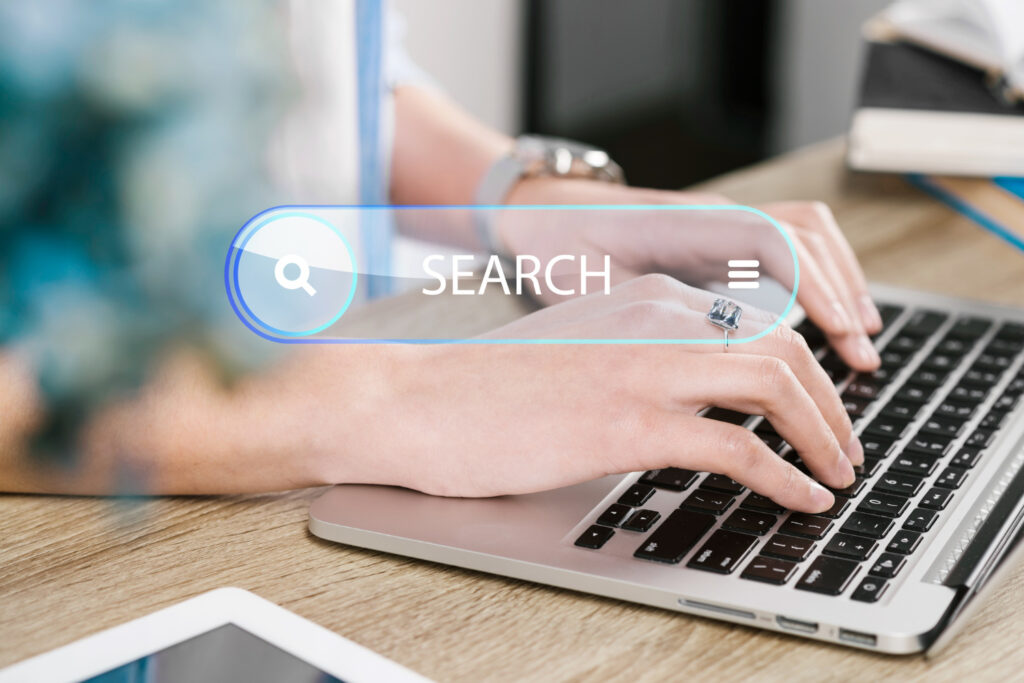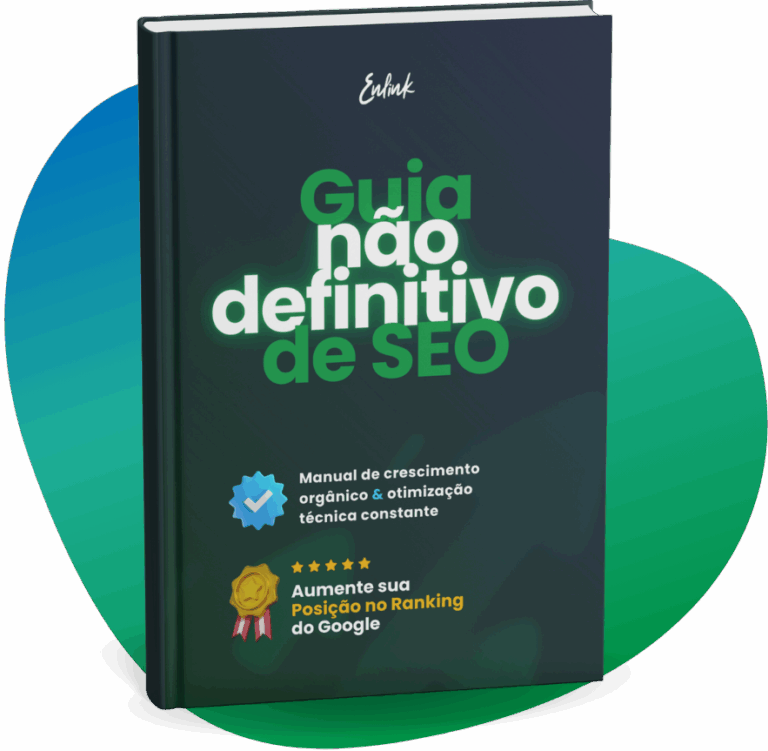A busca avançada Google é uma maneira de aprimorar as pesquisas de forma mais precisa e eficiente.
Afinal, com uma infinidade de informações, sites e artigos presentes na plataforma, muitas vezes é necessário uma pesquisa mais específica sobre o que se busca.
Para isso, existem alguns “segredos” que podem ser utilizados no momento de fazer a sua pesquisa no Google, que é o que chamamos de busca avançada.
Portanto, neste artigo, vamos explorar os comandos Google que fazem, e muito provavelmente farão, uma grande diferença no seu modo de usar a ferramenta e também nas estratégias de SEO.
Continue a leitura!
O que é uma Busca Avançada Google?
A busca avançada Google é uma forma mais refinada de utilizar o motor de busca.
Pois, ao invés de simplesmente digitar uma frase ou palavra-chave na barra de pesquisa, você pode utilizar comandos do Google exatos para filtrar os resultados.
Assim, esses comandos podem ajudar a excluir termos irrelevantes, procurar em sites específicos, encontrar tipos de arquivos particulares e muito mais.
Por exemplo, se você está procurando um documento PDF sobre marketing digital, você pode utilizar o comando ‘filetype:pdf’ seguido das palavras-chave [marketing digital].
Já se você quer encontrar menções específicas em um site, o comando ‘site:’ seguido do domínio, é o que você precisa.
Enfim, esses são apenas alguns dos muitos comandos de busca do Google que podem transformar a maneira como você explora a internet.
- Veja Também: SEO Básico – Entenda e Avance nas suas Estratégias
Como Fazer uma Pesquisa Avançada no Google?
Fazer uma pesquisa avançada no Google é simples, mas exige familiaridade com os comandos certos.
Portanto, primeiro identifique o que você está procurando e considere como os comandos Google podem ajudar a restringir sua busca.
Aqui estão alguns exemplos práticos:
- “site.com palavra-chave”: Esse comando restringe os resultados àqueles encontrados dentro de um site específico
- “filetype palavra-chave”: Use este para procurar por arquivos de um tipo específico, como PDFs, DOCs, ou XLSs
- “intitle”: Aqui você pode restringir os resultados para aqueles que contêm a palavra-chave no título da página
- “related.com”: Descubra sites semelhantes ao que você indicou.
Legal, né?
Esses são apenas alguns exemplos mas, se você explorar e pesquisar ainda mais, consegue encontrar outras tantas maneiras de vasculhar o Google com precisão.
Inclusive, é uma ótima forma de otimizar suas pesquisas, economizando tempo e encontrando exatamente aquilo que precisa.
Como os Comandos Google Funcionam?
Conhecer e saber utilizar os comandos secretos do Google pode ser um diferencial significativo, especialmente em áreas que exigem pesquisa minuciosa, como marketing, SEO e produção de conteúdo.
Afinal, os comandos de busca são baseados em operadores lógicos e em instruções específicas que dizem ao Google como tratar as palavras-chave que você inseriu.
Ou seja, fazem parte do entendimento de como o Google funciona.
Dessa forma, são especialmente úteis quando você precisa de informações altamente específicas ou deseja evitar resultados irrelevantes.
Por exemplo, o comando ‘OR’ permite que você pesquise por duas ou mais palavras-chave simultaneamente, enquanto o comando ‘-’ exclui termos que você não deseja ver nos resultados.
Além disso, tem o ‘inurl:’, que restringe a pesquisa para URLs que contenham a palavra-chave especificada.
Ou seja, são uma forma de “falar” com o algoritmo de busca, orientando-o a entregar os resultados mais relevantes.
A Importância do SEO para a Busca Avançada Google
É importante frisar aqui que a busca avançada Google é uma ferramenta bastante útil para os pesquisadores, e também essencial para profissionais de SEO (Search Engine Optimization).
Afinal, entender como funciona pode ajudar a otimizar páginas web, tornando-as mais visíveis e relevantes nos resultados de busca.
Como vimos, o SEO se baseia em uma compreensão profunda dos algoritmos do Google, e os comandos de busca da ferramenta são parte fundamental desse conhecimento.
Por exemplo, ao analisar a concorrência ou verificar o desempenho de palavras-chave, o uso de comandos avançados pode fornecer insights valiosos.
Além disso, quando usados corretamente e com certo domínio sobre, pode facilitar a descoberta de backlinks e identificar conteúdos duplicados.
Enfim, essa é apenas mais uma maneira de aprender e se aprofundar no universo do SEO.
E, caso queira se profissionalizar e dominar as melhores práticas para otimização de sites, vale a pena conferir o curso de SEO que oferecemos na nossa escola.
Desenhado para ajudar profissionais a se destacarem no mercado, utilizamos ferramentas e técnicas avançadas, bem mão na massa!
Faça já sua inscrição na 2a turma do Curso de SEO: Tráfego Orgânico nas Alturas! Estratégia e Planejamento.
E aí, tem mais algum comando de busca avançada do Google para indicar? Deixei aqui nos comentários!
Imagens: Freepik